Hvis du vil have en perfekt MP3 til FLAC konverter, er det forståeligt, at du ønsker at bevare detaljerne i lyden. Konvertering af en MP3-fil kan være nødvendig, hvis du er en audiofil, der prøver at tage sig af din omfattende musiksamling eller ændre filtyperne for nem kompatibilitet. I begge tilfælde er formålet med denne guide at hjælpe dig med at konvertere MP3-filer til FLAC et trin ad gangen, mens du også værdsætter formaternes alsidighed og de bedst mulige værktøjer, såsom AVAide eller iTunes. Denne vejledning indeholder en detaljeret forklaring af de vigtigste forskelle mellem FLAC- og MP3-formater og et par konvertere til at hjælpe dig med at konvertere filerne.
Del 1: FLAC vs. MP3
| Feature | FLAC (Free Lossless Audio Codec) | MP3 (MPEG-1 Audio Layer 3) |
| Lydkvalitet | Tabsfri (perfekt kvalitet) | Lossy (komprimeret, lavere kvalitet) |
| Filstørrelse | Stor (5x større end MP3) | Mindre (komprimerede filer) |
| Kompressionstype | Tabsfri (intet kvalitetstab) | Lossy (nogle data fjernet for komprimering) |
| Kompatibilitet | Begrænset (understøttet af færre enheder) | Bredt understøttet på de fleste enheder |
| Opbevaringskrav | Kræver mere lagerplads | Mindre lagerplads nødvendig |
| Bitrate | Variabel (afhænger af lydens kompleksitet) | Typisk op til 320 kbps |
| Ideel til | Audiofiler, arkivering af høj kvalitet | Hverdagslytning, bærbare enheder |
| Metadata support | Fuld metadata og albumcover | Fuld metadata og albumcover |
| Filudvidelse | .flac | .mp3 |
Hvorfor skal FLAC være dit valg
Under sådanne omstændigheder er FLAC-filer overlegne, hvis du har brug for high-fidelity-optagelser uden tab af detaljer. Fordi FLAC er et tabsfrit format, gemmer det hver eneste originale lyddata uden at miste nogen kvalitet og er meget eftertragtet af musikelskere eller samlere. Selvfølgelig er dette ulempen, som vi har nævnt før; ikke alle enheder kan håndtere større FLAC-filer, men de giver mulighed for den bedst mulige lydforbedring. MP3 ville være bedre, hvis du værdsætter bærbarhed og ikke lægger så stor vægt på lydkvalitet som optageplads.
Del 2: Nemmeste måde at konvertere MP3 til FLAC
Den mest ligetil metode til at konvertere en MP3 til en FLAC er at bruge AVAide Video Converter, en funktionsrig mediekonverter. Det giver dig mulighed for at udføre forskellige formatkonverteringer, såsom en MP3 til FLAC-konvertering, og stadig bevare kvaliteten på grund af dens overlegne hardwareudnyttelse og brugervenlige software. Dens ekstra funktioner til videoklip, GIF'er og 3D-film gør den til meget mere end blot en simpel konverter.
- Understøtter mere end 300 formater: MP3, FLAC, MP4, AVI og andre.
- Det er muligt at konvertere MP3 til FLAC, mens lydkvaliteten bevares.
- Konvertering af flere filer på samme tid er muligt gennem batchbehandling.
- Trim, beskæring, effekttilsætning og andre handlinger relateret til video/lyd er tilladt.
- Denne applikation har en enkel grænseflade, der er god for både begyndere og professionelle.
Trin 1Gå til den officielle hjemmeside for AVAide og fortsæt med at downloade og installere applikationen på din Windows- eller Mac-pc.
Trin 2Start programmet, og klik på Tilføj filer knappen på hovedgrænsefladen. Gå nu til mappen, hvor MP3-filerne ligger, og vælg de filer, du vil ændre til FLAC.
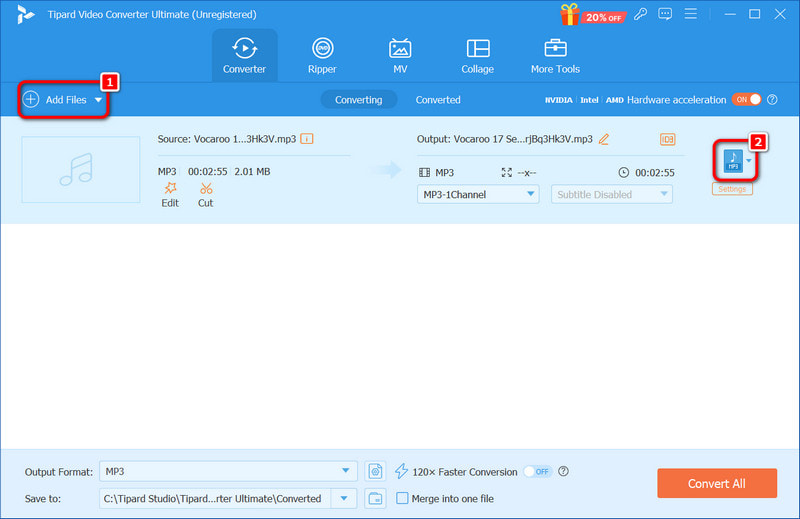
Trin 3Når dine MP3-filer er blevet tilføjet, skal du kigge efter Profil dropdown. Find og vælg formatet FLAC under Lyd fanen fra de præsenterede muligheder.
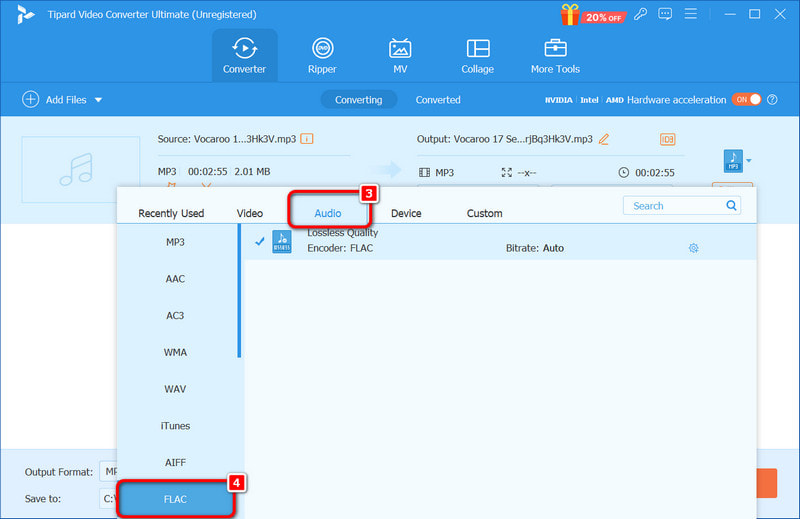
Trin 4Når du har foretaget de nødvendige justeringer og indstillet FLAC som outputformat, skal du trykke på Konverter alle knap. På ingen tid konverterer AVAide dine MP3-filer til FLAC, og kvaliteten bevares.
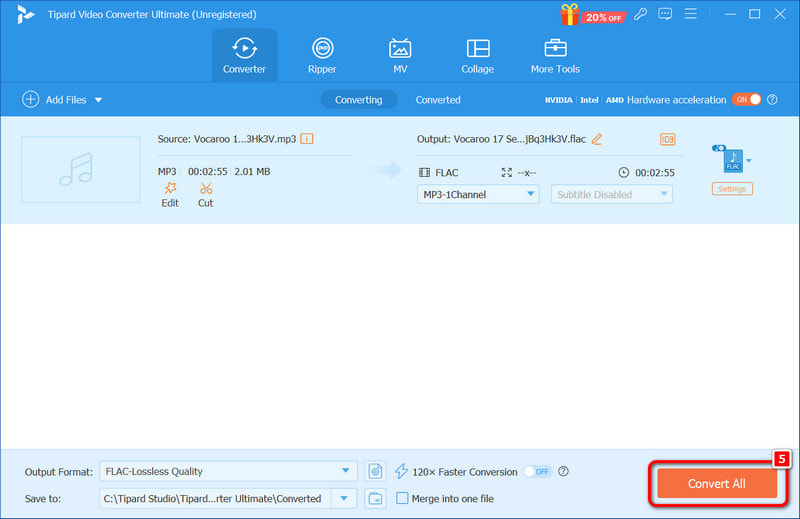
Del 3: Sådan konverteres MP3 til FLAC i iTunes
Hvis iTunes er på din computer, kan du udføre MP3 til FLAC-opgaven med nogle nemme trin. Selvom iTunes får skylden for noget andet end mediemanipulation, besidder det stadig ekstra funktioner såsom remastering af flere lydfiler, såsom konvertering af MP3 til FLAC eller MP3 til M4A.
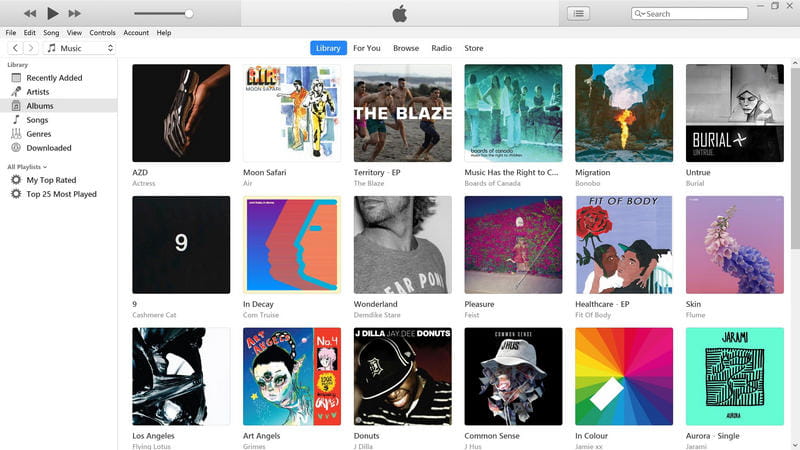
Trin 1Først skal overgangen begynde med iTunes åbnet på computeren.
Trin 2Gå derefter til i den øverste menulinje Rediger og præferencer fra dette sted. Hvis du udfører denne handling, åbnes muligheden, hvor du vil være i stand til at ændre de tilgængelige parametre.
Trin 3Indenfor Generel fanen, søg og klik på Importer indstillinger knap. Du vil opsætte den kodning, der bruges til din konvertering på dette sted.
Trin 4Indtast FLAC i feltet, der bruges til at vælge eksportindstillinger for dine lydfiler, i forbindelse med Importer med tilgængelige indstillinger. Det fastslår, at dine MP3-filer vil blive konverteret til FLAC-filer.
Trin 5Gå til dit bibliotek og find de MP3-filer, du vil ændre til FLAC-filer. Du kan også anslå den tid, det vil tage at udføre massekonvertering på filer.
Trin 6Vælg Fil > Konvertere fra menuen; i dette tilfælde skal du klikke Opret FLAC-version. Ellers er det så enkelt som det: nu begynder iTunes at konvertere de valgte MP3-sange til FLAC-filformatet.
Del 4: Konverter nemt MP3 til FLAC online
Antag, at man ønsker at bevare den bedste lydkvalitet, mens man konverterer MP3 til FLAC. I så fald kan man nemt konvertere MP3 til FLAC-filer ved hjælp af gratis onlineværktøjer til at konvertere dem uden at skulle installere nogen kompliceret software. Disse onlineværktøjer er perfekte til at beskytte dine musikfiler eller professionelle lydfiler, der kræver konvertering.
1. Konvertering
Convertio er en anden berømt online filkonverter, der giver dig mulighed for nemt at konvertere filer i en række formater. Dette system understøtter over 200 forskellige filtyper, hvilket gør det nemt at skifte fra MP3-filer til FLAC-filer. Du kan også bruge det til konverter FLAC til MP3.
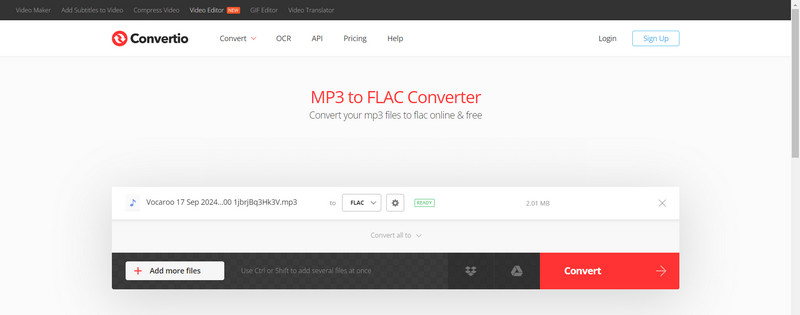
- Over 200 formater er tilgængelige.
- Brugervenlig træk-og-slip brugergrænseflade.
- Installation af software er ikke nødvendig.
- Filstørrelsen for den gratis version er begrænset til 100 MB.
- Forbindelse til internettet er nødvendig for dens drift.
Trin til at konvertere MP3 til FLAC:
Trin 1Upload filer fra din computer, Google Drev eller Dropbox, eller brug trækmuligheden på siden.
Trin 2Find samlingssider og vælg FLAC mulighed i de angivne outputmuligheder.
Trin 3Vent på, at filen ændrer format, og fortsæt for at hente den downloadede FLAC-fil.
2. Podcastle
Podcastle er en omfattende lydoprettelse og -redigeringsplatform, der endda kommer med en MP3 til FLAC-filkonverter. Det giver hurtige lydkonverteringer, hvilket gør det ideelt for podcast-skabere og audiofile.
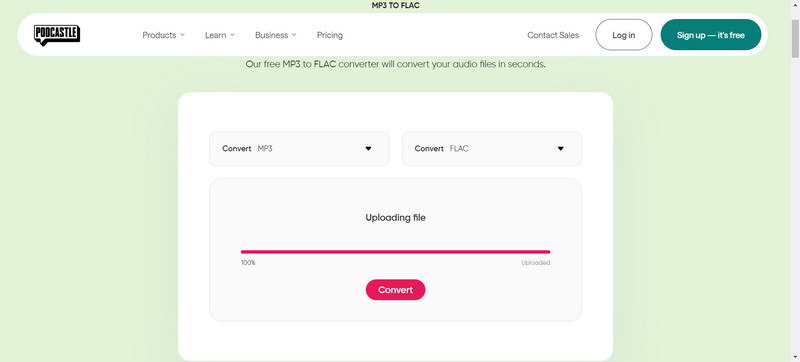
- Konvertering er hurtig og nem.
- Lyd i høj kvalitet i outputtet.
- Mange andre lydformater er tilgængelige.
- For gratis brugere er batchkonvertering ikke tilgængelig.
- Et begrænset antal gratis funktioner sammenlignet med premium-planer.
Trin til at konvertere MP3 til FLAC:
Trin 1Gå til denne side og træk og slip MP3-filen, eller upload den fra din enhed.
Trin 2Vælg FLAC som outputformat.
Trin 3Klik på Hent knappen for at gemme den konverterede fil.
Så de interesserede i konvertering af MP3 til FLAC har nu forskellige muligheder for at gøre det. For dem, der foretrækker software frem for online-konvertere, er metoder som AVAide Video Converter og iTunes en god måde at konvertere musikfiler på, og hvor man kan finde forskellige formater online, såsom Podcastle eller Convertio, har alle en enkel måde at bevare lydkvaliteten på. Uanset hvad der passer dig bedst, nyd den overlegne lydkvalitet, som FLAC-filer tilbyder over MP3'er.
Din komplette videoværktøjskasse, der understøtter 350+ formater til konvertering i tabsfri kvalitet.



 Sikker download
Sikker download


